Win8使用系统还原恢复系统和误删的文件
1、1,第一步,从控制面板\所有控制面板项\恢复\——配置——启用系统保护,这样就打开了系统欢迎,如图,我们打开了对C盘的监视,C盘的系统还原就打开了。
小提示:如果是多分区,其他分区的系统还原是可以单独关闭的,但是系统盘关闭后,所有的磁盘都会关闭。也就说你不能单独关闭系统分区而开启其他分区的还原监视。

2、2,打开之后,从控制面板\所有控制面板项\恢复——配置系统欢迎——创建一个还原点,当然系统平时也会不定期监视自动创建一些还原点,我刚刚安装了VMwaretools,因此我手动创建了一个,如图所示

3、3,还原点创建好了之后,从控制面板\所有控制面板项\恢复——开始系统还原,选择一个还原点进行还原


4、4,单击完成后,系统就开始进入还原,可能需要一些时间哦

5、5,最后,还原成功。当然如果还原失败可以返回刚才的第3步,选择其他的时间点进行还原。

1、1,在启动时候按住shift,进入高级启动模式,依次选择疑难解答——高级选项——系统还原
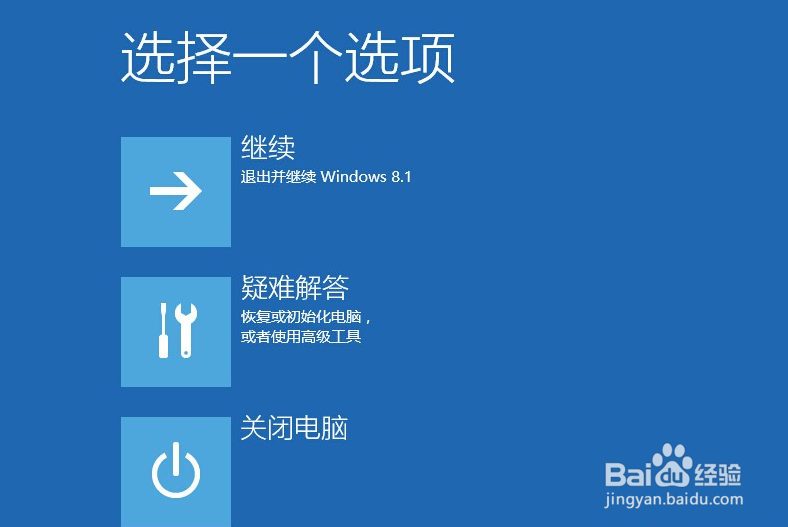
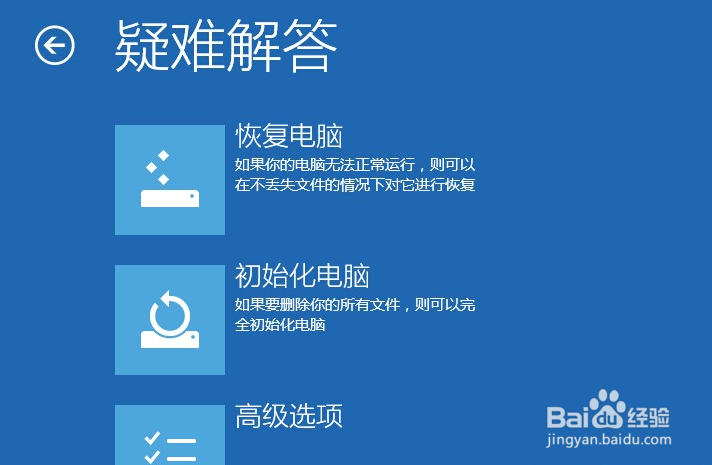
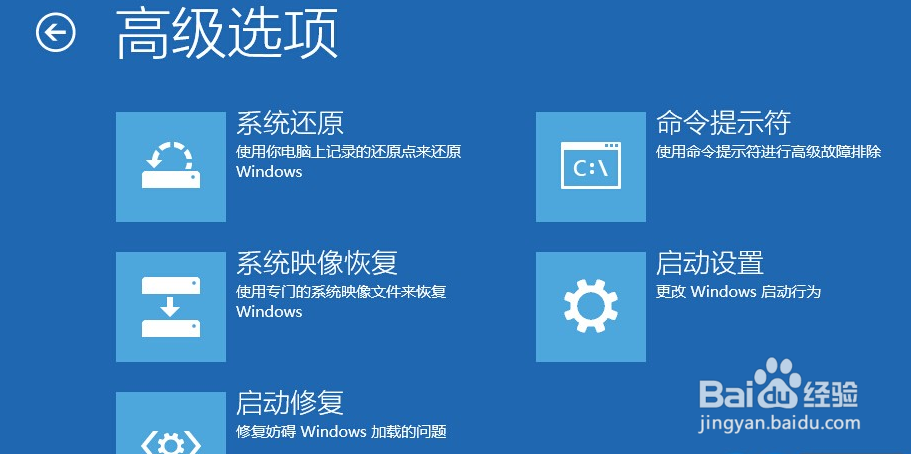
2、2,进入之后的操作和上面第一种方法的第3步一样咯,我就不在啰嗦,只给出截图,大家慢慢摸索哈
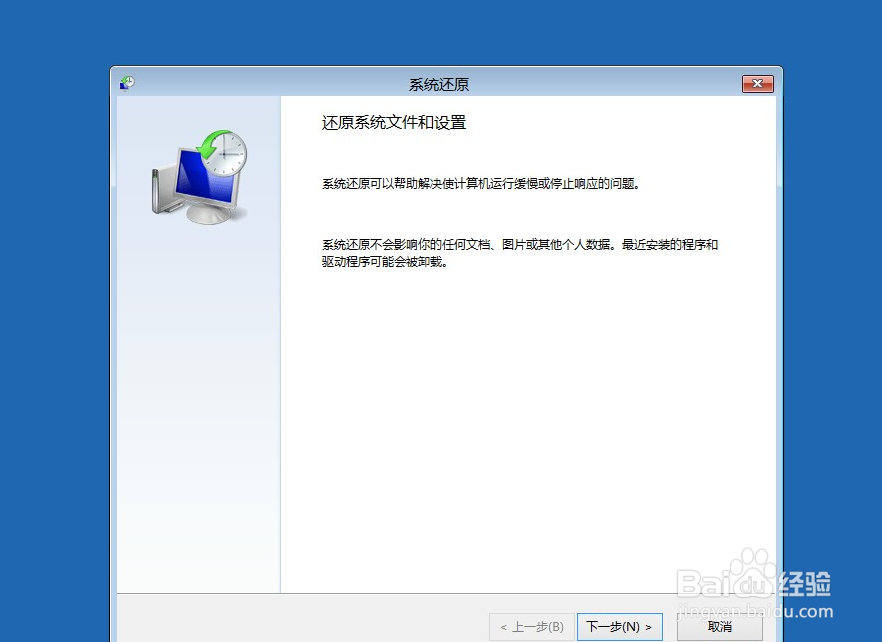

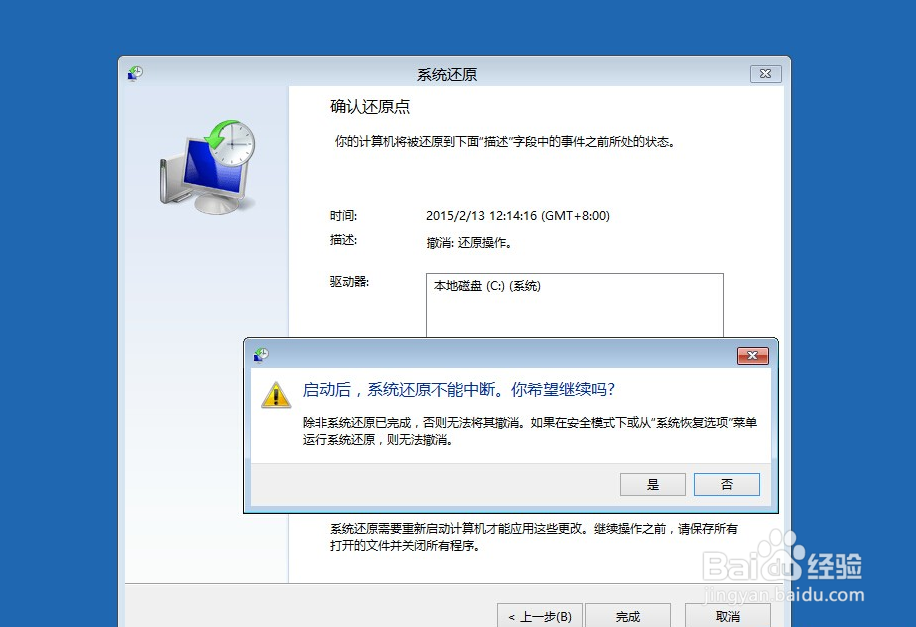
声明:本网站引用、摘录或转载内容仅供网站访问者交流或参考,不代表本站立场,如存在版权或非法内容,请联系站长删除,联系邮箱:site.kefu@qq.com。
阅读量:66
阅读量:29
阅读量:115
阅读量:79
阅读量:26